清缓存怎么清理快捷键 电脑谷歌浏览器清理缓存步骤
更新时间:2024-02-23 15:47:21作者:yang
在使用电脑浏览器时,经常会遇到网页加载缓慢或者显示不完整的情况,这时候清理浏览器缓存就显得尤为重要,针对谷歌浏览器,清理缓存可以通过简单的快捷键操作来完成。清理缓存不仅可以提升网页加载速度,还可以释放硬盘空间,让电脑运行更加流畅。如果您不清楚如何清理缓存,不妨跟随以下步骤来尝试一下。
具体步骤:
1.首先,我们打开浏览器,点击右上角的竖向的三个点“...”
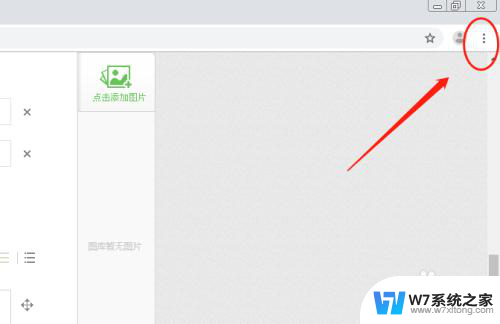
2.在下拉的菜单里面,点击设置;
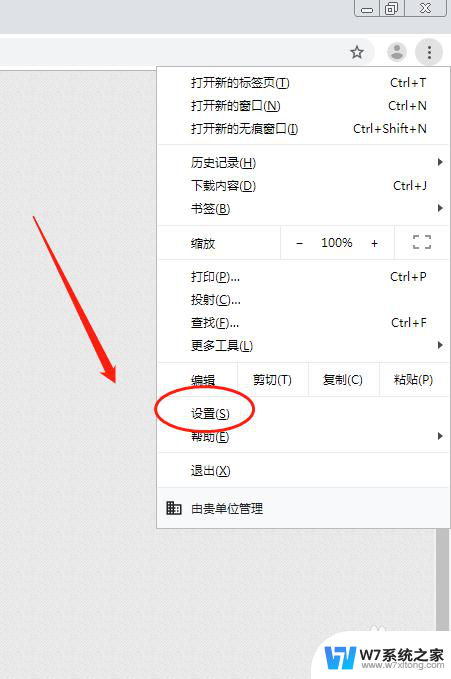
3.进入设置页面之后,点击“高级”;
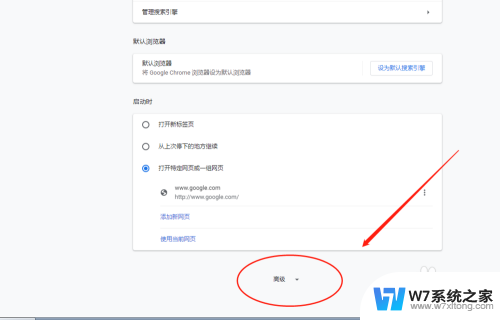
4.在高级里面,点击“清除浏览器缓存”;
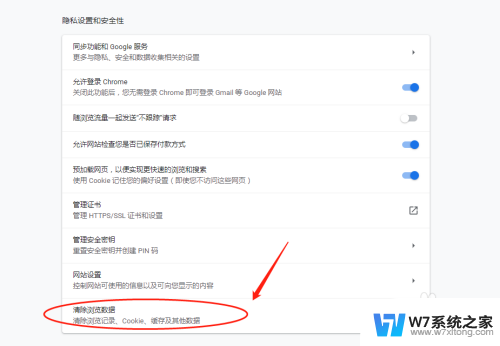
5.在弹出的对话框中,点击清理即可。当然也可以选择相关的时间,进行清理多长时间的缓存;
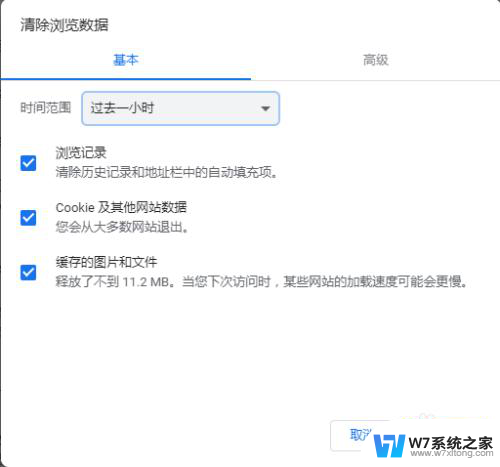
6.另外,根据需要清除缓存的内容。可以设置,更多的高级清理,也可以点击高级,进行勾选设置,进行相关的缓存清理。
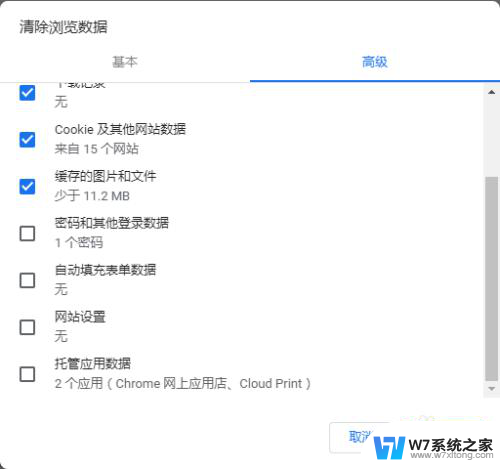
7.最后,常用的话。就可以记住快捷键的方式:Ctrl+Shift+Delete,组合键,就可以直接进入最后的清理缓存的页面,一步到位,这样就更加快捷。
只有常用清理缓存的时候,才容易记住。偶尔用的话,估计就很难记住了。

以上就是清除缓存的快捷键的全部内容,如果你遇到了这个问题,可以尝试根据我的方法解决,希望对大家有所帮助。
清缓存怎么清理快捷键 电脑谷歌浏览器清理缓存步骤相关教程
-
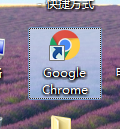 谷歌浏览器清除浏览器缓存 chrome浏览器如何清除缓存
谷歌浏览器清除浏览器缓存 chrome浏览器如何清除缓存2024-06-03
-
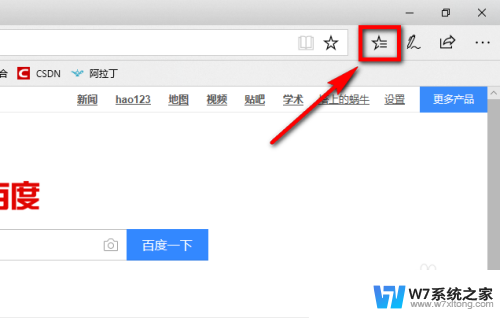 电脑浏览器怎么清理缓存 Microsoft Edge浏览器如何清理缓存
电脑浏览器怎么清理缓存 Microsoft Edge浏览器如何清理缓存2024-08-30
-
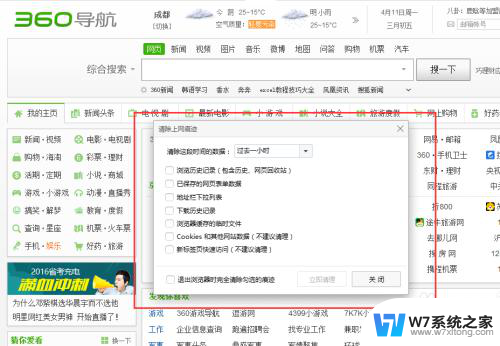 电脑浏览器清缓存怎么清理 清理浏览器缓存的多种方式介绍
电脑浏览器清缓存怎么清理 清理浏览器缓存的多种方式介绍2024-08-01
-
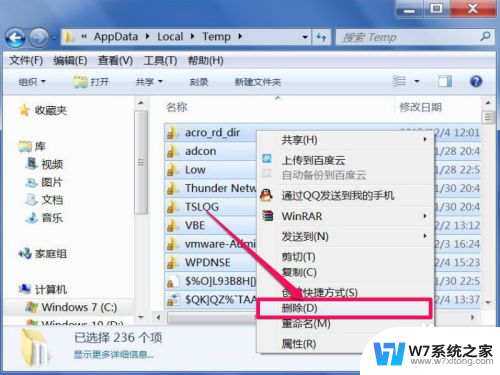 如何清理电脑网页浏览器缓存 电脑内的缓存文件手动清理教程
如何清理电脑网页浏览器缓存 电脑内的缓存文件手动清理教程2024-07-09
- 如何删除浏览器缓存 Firefox浏览器如何清除缓存
- 怎么清理王者荣耀的缓存数据 清理王者荣耀缓存的方法
- 谷歌截图快捷键ctrl加什么 谷歌浏览器整个页面截图方法
- 帮我清理垃圾 如何清理C盘内存垃圾
- 怎么注册谷歌浏览器账号 在Chrome浏览器中注册账户步骤
- 浏览器视频缓存位置 网页缓存视频文件位置查询
- 电脑突然没有蓝牙功能了 电脑蓝牙连接功能不见了
- 耳机连电脑没有麦克风 耳机插电脑只有声音没有麦克风
- 单元格如何设置下拉框选项 Excel单元格下拉选项设置方法
- 电脑怎么看有没有固态硬盘 怎么辨别电脑中的固态硬盘
- 苹果11怎么截屏截长图 苹果11手机截长图方法
- 右击鼠标没有新建选项 Windows电脑鼠标右键没有新建文件夹选项
电脑教程推荐
- 1 单元格如何设置下拉框选项 Excel单元格下拉选项设置方法
- 2 电脑怎么看有没有固态硬盘 怎么辨别电脑中的固态硬盘
- 3 右击鼠标没有新建选项 Windows电脑鼠标右键没有新建文件夹选项
- 4 华为智慧屏在哪里打开 华为手机智慧识屏如何开启
- 5 压缩文件电脑怎么解压 压缩文件夹解压软件
- 6 微博怎么删除最近访问记录 微博经常访问列表删除方法
- 7 微信图标没有了怎么办 微信图标不见了怎么办
- 8 windows81企业版激活密钥 win8.1企业版密钥激活步骤
- 9 比windows不是正版怎么办 电脑显示此windows副本不是正版怎么办
- 10 网络连接正常但无法上网是什么原因 电脑显示网络连接成功但无法上网